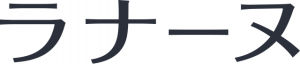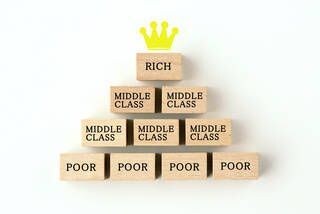Googleドライブの無料容量は15GBであり、動画や写真を保存しているとすぐに保存容量の上限に達してしまうことがあります。容量が足りない場合は有料プランも検討する必要がありますが、その前に容量を増やす方法を試してみたいところ。
この記事ではGoogleドライブの容量を無料で増やすためのテクニックを紹介しますので、容量不足に悩んでいる方はぜひご参考ください。
Googleドライブを無料で使えるのは15GBまで

Googleの「G」のロゴマーク
【画像出典元】「MR- stock.adobe.com」
「Googleドライブ」はGoogleが提供するオンラインストレージサービスであり、無料で使用できる容量は15GBまでです。
なお、以下すべてのサービスでの使用容量を合わせて15GBが上限となります。
・Googleフォト
・Gmail
・GoogleMeet 通話の録画ファイル
・コンテンツ共同作成アプリで作成したデータ(Googleドキュメント、スプレッドシート、スライド、フォームなど)
使用容量が15GBを超過した場合、無料プランでは新たにファイルやドキュメントなどをアップロードすることができなくなります。さらに割り当て量を超過した状態が 2年以上継続している場合、すべてのデータが削除される可能性があります。
容量を追加できる有料プラン(Google One)
Googleドライブでは以下3つの有料プランを用意しています。有料プランに加入し容量を追加すれば、使用容量が15GBを超過してもこれまで通り利用できます。
ベーシック:税込250円/月(100GBまで)
プレミアム:税込1300円/月(2TBまで)
AIプレミアム:税込2900円/月(2TBまで)
(広告の後にも続きます)
Googleドライブの容量を無料で増やす裏ワザ4選

パソコンでデータを削除する
【画像出典元】「Midnight Studio- stock.adobe.com」
Googleドライブの容量は工夫をすることでお金をかけずに無料で増やすこともできます。有料プランに加入する前に、まずは自分の力で容量を増やしてみましょう。
写真を削除する
Googleフォトにアップロードされた不要な写真や動画を削除することで使用容量を増やすことができます。写真や動画はテキストデータに比べ容量が大きいため、高画質な写真や長い動画などを削除すれば一気に容量を増やせることもあります。
Googleフォトで写真を一斉に削除する手順は以下となります。
手順1:Googleフォトにログインする
手順2:「フォト」をクリック
手順3:削除したい画像の左上のチェックマークにチェックを入れる
手順4:「削除ボタン(ゴミ箱マーク)」をクリック
手順5:「ゴミ箱」をクリックしゴミ箱内からも対象のファイルを削除する(画面右上の「ゴミ箱を空にする」でゴミ箱内のファイルを一斉に削除することも可能)
Googleフォトの容量を解放(圧縮)
「容量を解放」の操作を行うことでGoogleフォト内の写真や動画データが圧縮され節約画質のデータに置き換わります。写真や動画をたくさん保存している場合、容量を解放することでGB単位で大きく容量を増やせることもあるため有効な方法の一つです。ただし圧縮したデータは元には戻せないため理解した上で行ってください。
Googleフォトで容量の解放を行う手順は以下となります。
手順1:Googleフォトにログインする
手順2:「設定」をクリック
手順3:「写真と動画のバックアップの画質」枠内にある「ストレージを管理」をクリック
手順4:「既存の写真と動画を保存容量の節約画質」の横にある「詳細」をクリック
手順5:「既存の写真と動画を圧縮する操作は元に戻せないことを了承する」にチェックを入れ、「既存の写真と動画を圧縮」をクリック
ドキュメントやスプレッドシートを削除
Googleドキュメントやスプレッドシートでも、画像を多用していたり複雑な構成になっていたりするとファイル容量が大きいことがあるため、削除することで使用容量の軽減を狙えます。
Googleドキュメントやスプレッドシートのデータ削除は、以下の手順で行うことができます。
手順1:Googleドライブにログインする
手順2:「ホーム」をクリック
手順3:削除したいドキュメントやスプレッドシートを選択(Ctrlキーを押しながら選択すれば、複数のファイルを選択状態にすることも可能)
手順4:「ゴミ箱に移動」をクリック
手順5:「ゴミ箱」をクリックしゴミ箱内からも対象のファイルを削除する(画面右上の「ゴミ箱を空にする」でゴミ箱内のファイルを一斉に削除することも可能)
Gmailを削除

スマホでGmailを立ち上げる
【画像出典元】「Diego- stock.adobe.com」
Gmailのメールはテキストデータであるため1つ1つのメールの容量は少なめです。とはいえ何百通、何千通のメールを削除すればチリツモで、ある程度の容量アップを狙えることがあります。
まずは以下のような必要性の低いメールから削除することがおすすめです。
・迷惑メール
・プロモーションのメール
・ソーシャルのメール
・下書きメール
など
Gmailを削除する手順は以下となります。
手順1:Gmailにログインする
手順2:「受信トレイ」「迷惑メール」「プロモーション」「ソーシャル」などを選択し、それぞれのカテゴリーのメールを表示させる
手順3:削除したいメールの左にある□ボタンにチェックを入れ選択状態にする(画面左上の□ボタンにチェックを入れることですべてのメールを選択状態にすることも可能)
手順4:「削除(ゴミ箱マーク)」をクリックし、対象のメールを削除する
手順5:「ゴミ箱」をクリック、ゴミ箱内からも対象のメールを削除する